Adobe Premiere Pro ۾ ڪيئن رينڊر ڪجي: گائيڊ فار بيگنگرز
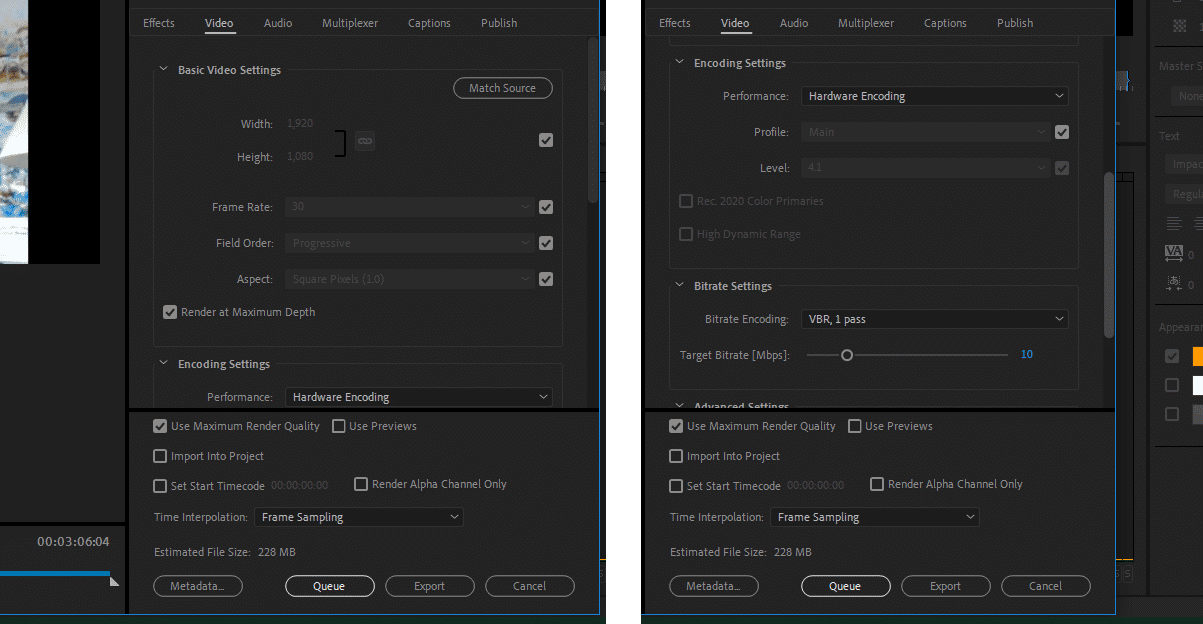
مواد جي جدول
ڇا توهان محسوس ڪيو آهي ته توهان جي وڊيو پروجيڪٽ کي واپس هلائڻ وقت هڪ وقفو آهي Adobe Premiere Pro ۾؟ شايد فريم ڇڏيا ويا آهن، يا اثر ۽ منتقلي صحيح طريقي سان ڪم ڪندي نظر نه اينديون آهن. جيڪڏهن اهو معاملو آهي، سڀ کان وڌيڪ امڪاني سبب اهو آهي ته منصوبي کي رينجرنگ جي ضرورت آهي. رينڊرنگ ۾ ٿورو وقت لڳندو آهي، پر اهو ڪم ڪرڻ جي قابل آهي انهي کي يقيني بڻائڻ لاءِ ته توهان جو منصوبو مڪمل رفتار ۽ معيار تي واپس هلي رهيو آهي. هن سبق ۾، اسين توهان کي ڏيکارڻ وارا آهيون ته ڪيئن وڌ ۾ وڌ ڪارڪردگيءَ لاءِ پريميئر پرو CC ۾ رينڊر ڪجي.
خلاصو
حصو 1: پريميئر پرو رينڊرنگ بيسڪس
رينڊرنگ ڇا ڪندو آهي؟
پريميئر پرو ڪم ڪري ٿو توهان جي اثاثن کي ذخيرو ٿيل فولڊرن جي حوالي سان. جڏهن ته اهو پروجيڪٽ جي سائيز کي ننڍو ۽ منظم رکڻ ۾ مدد ڪري ٿو، اهو توهان جي پروجيڪٽ جي پلے بیک ۾ مسئلا پيدا ڪري سگهي ٿو.
جڏهن توهان پنهنجي ٽائم لائن تي وڊيو ڪلپس، اثر، يا منتقلي شامل ڪندا، پريميئر خودڪار طريقي سان پلے بيڪ ڪرڻ جي قابل ٿي ويندو. توهان کي ڏسڻ لاء پروجيڪٽ. پر ذهن ۾ رکو، اهو ائين ڪرڻ جي ريهرسل نه ڪيو آهي! توھان جي پروجيڪٽ جي ھڪڙي حصي کي رينجر ڪرڻ جو مطلب آھي پريميئر ھڪڙو پريويو ڪلپ ٺاھي ٿو جيڪو پردي جي پويان لڪيل آھي. پوءِ، جڏهن توهان ان ڪلپ کي هلائڻ لاءِ اچو ٿا، پريميئر ڏيک ورجن ڏانهن اشارو ڪري ٿو جتي سڀ رنگ، اثر ۽ ٽرانسشن ڪلپ جو حصو آهن.
جيڪڏهن توهان ڪنهن ڪلپ يا اثر ۾ تبديلي آڻيو ٿا، توھان کي ان سيڪشن کي ٻيهر رينڊر ڪرڻ جي ضرورت پوندي ته جيئن پريميئر نئين پريو فائل ٺاھي سگھي. جيڪڏهن ڪابه تبديلي نه ڪئي وئي آهيڪلپ توهان کي مڪمل رفتار ۽ معيار جي پلے بيڪ فراهم ڪندي پريو فائل جو حوالو جاري رکندي.
رينڊرنگ رنگن جو ڇا مطلب آهي؟
پريميئر پرو اهو ظاهر ڪندو جڏهن پروجيڪٽ کي رنگين بارن جي هڪ سيريز ذريعي رينجر ڪرڻ جي ضرورت آهي ٽائم لائن جي چوٽي تي.
- سائو: جيڪڏهن توهان وٽ توهان جي ٽائم لائن جي چوٽي تي سائي بار آهي، ان جو مطلب آهي فوٽيج پيش ڪيو ويو آهي، ۽ اتي موجود آهي هڪ لاڳاپيل پريو فائل سيڪشن سان ڳنڍيل آهي. توھان پنھنجي پروجيڪٽ کي مڪمل رفتار سان بغير ڪنھن رڪاوٽ جي پلے بیک ڪري سگھو ٿا.
- پيلو: پيلو بار اشارو ڪري ٿو ته ڪلپ سان لاڳاپيل ڪا پيش ڪيل فائل نه آھي. ان جي بدران، پريميئر ڪلپ، اثر، يا منتقلي واري فريم کي فريم ذريعي ترتيب ڏيندو، پلے بیک دوران ان نقطي تي پهچڻ کان اڳ. هڪ پيلو بار ظاهر ٿيندو جيڪڏهن غير پيش ڪيل ڪلپ بلڪل سادو آهي، ۽ پلے بیک ڪرڻ گهرجي ٿورڙي يا بغير ڪنهن مسئلي سان.
- لال: لال رينڈر بار ظاهر ڪري ٿو ته ڪو به پريو فائل سان لاڳاپيل ناهي. ڪلپ، پر پيلي رينڊر بار جي برعڪس، ڪلپ تمام گهڻو متاثر يا پيچيده ٿيڻ جو امڪان آهي ۽ بلاشڪ پلے بيڪ دوران دير ٿيڻ جو سبب بڻجندو.
- ڪو به رنگ نه: جيڪڏهن ٽائم لائن تي ڪو رنگ ناهي ، هي توهان کي ٻڌائي ٿو ته ڪلپ سان لاڳاپيل ڪا به پيش ڪيل پيش منظر فائل ناهي، پر ميڊيا جو ڪوڊيڪ جيڪو توهان استعمال ڪري رهيا آهيو اهو ڪافي سادو آهي پريو فائل طور استعمال ڪيو وڃي. توهان واپس راند ڪرڻ جي قابل ٿي ويندس نه سانمسئلا.
حصو 2: پريميئر پرو ۾ ڪيئن رينڊر ڪجي
ان کان اڳ جو توھان رينڊرنگ جو عمل شروع ڪريو، توھان کي ڪم جي علائقي جي وضاحت ڪرڻي پوندي جيڪا توھان رينڊر ڪرڻ چاھيو ٿا. جيڪڏھن توھان پوري ٽائم لائن کي رينڊر ڪرڻ وارا آھيو، توھان اڳتي ھلي سگھوٿا ايندڙ قدم ڏانھن، پر اھو ضروري آھي ته توھان جي عادت ٿي وڃو ته توھان سيڪشن کي باقاعدي رينڊر ڪرڻ لاءِ جيئن توھان وڃو.
ڪم واري علائقي جي وضاحت ڪريو
جنھن علائقي کي توھان رينڊر ڪرڻ چاھيو ٿا ان جي وضاحت ڪرڻ لاءِ، سيڪشن جي شروعات ۾ پنھنجو پلے ھيڊ رکو ۽ ان پوائنٽ کي نشان ھڻڻ لاءِ I کي دٻايو (توھان پڻ استعمال ڪري سگھو ٿا Alt+[ or آپشن + [ ). پليئر هيڊ کي سيڪشن جي آخر ۾ منتقل ڪريو ۽ دٻايو O نشان ڪڍڻ لاءِ (توهان پڻ استعمال ڪري سگهو ٿا Alt+] يا Option+] ).
جيڪڏهن توهان اهو ڪريو ٿا ٻنهي ٽائم لائن ۽ ميڊيا ڏسندڙن ۾، توهان ڏسندؤ چونڊ کي نمايان ٿيل هڪ ڀيرو جڏهن توهان پوائنٽ شامل ڪيو آهي. توھان ان کان پوءِ علائقي جي پڇاڙيءَ کي ڇڪي سگھو ٿا چونڊ کي تبديل ڪرڻ لاءِ جيڪا توھان کي ضرورت آھي.
ايريا کي منتخب ڪندي ھڪڙي پريويو فائل پيش ڪريو
جڏھن توھان ايريا چونڊيو آھي توھان رينڊر ڪرڻ چاھيو ٿا، توھان رينڊر جا اختيار ڳولي سگھوٿا Sequence مينيو مٿي تي.
4 مختلف آپشن آھن رينڊر ڪرڻ لاءِ:
1. Render Effects In to Out
پنهنجي ٽائم لائن ۾ ڪنهن به ڳاڙهي بار کي رينڊر ڪرڻ لاءِ هي استعمال ڪريو. ھن قسم جي رينجر خاص طور تي اثرات ۽ منتقلي لاء ڳولي رھيا آھن، جيڪي منصوبن ۾ دير ٿيڻ جو سڀ کان وڏو سبب آھن. توهان پڻ صرف دٻائي سگهو ٿا واپسي يا داخل ڪريو پنهنجي ڪيبورڊ تي هڪ دفعو توهان ڪم واري علائقي جي وضاحت ڪري ڇڏيو.
2. Render In to Out
هن کي استعمال ڪرڻ سان توهان جي چونڊيل ڪم واري علائقي ۾ هر شيءِ کي ڳاڙهي يا پيلي بار سان رينڈر ڪندو. جڏهن ته اهو عام رينڊرنگ لاءِ وڏو آهي، اهو وڏين منصوبن لاءِ وقت سازي ٿي سگهي ٿو.
3. Render Selection
جيڪڏهن توهان نه ٿا چاهيو ته پوري ٽائم لائن کي رينجر ڪيو جيئن توهان وڏي پروجيڪٽ سان ڪم ڪري رهيا آهيو، هي اختيار استعمال ڪريو جڏهن توهان کي ڪم ڪرڻ جي ضرورت هجي صرف ڪنهن خاص حصي يا ٽائم لائن جي حصي تي. اهو توهان کي آخري منٽ جي تبديلين تي ڪم ڪرڻ يا تيزيءَ سان ايڊٽ ڪرڻ ۾ مدد ڏيندو.
4. رينڊر آڊيو
ان جي نالي تي مڪمل طور تي رهڻ، هي فنڪشن صرف توهان جي چونڊيل ڪم واري علائقي ۾ آڊيو رينڈر ڪندو. هي اختيار وڏو آهي جيڪڏهن توهان ڪم ڪري رهيا آهيو ڪيترن ئي صوتي اثرات يا ميوزڪ ٽريڪ، پر تمام سادي فوٽيج. ڊفالٽ طور، Adobe وڊيو سان گڏ آڊيو خودڪار طريقي سان رينجر نٿو ڪري ۽ الڳ الڳ رينڊرنگ جي ضرورت پوندي. جيڪڏھن توھان ھي ڊفالٽ نٿا چاھيو، توھان ترجيحات ونڊو ۾ سيٽنگون تبديل ڪندي ھن کي بند ڪري سگھو ٿا.
ڏسو_ پڻ: Adobe Premiere Pro ۾ ذيلي عنوان ڪيئن شامل ڪجي (ٽيوٽوريل)حصو 3: پرو تجويزون ۽ amp; مسئلو حل ڪرڻ
منهنجو پروجيڪٽ رينڈر ٿيڻ ۾ ايترو وقت ڇو وٺي رهيو آهي؟
ڪيترا ئي سبب آهن ته توهان جي پروجيڪٽ کي رينڊر ٿيڻ ۾ ڪجهه وقت لڳي سگهي ٿو. اهو ٿي سگهي ٿو توهان جي ڊوائيس جدوجهد ڪري رهي آهي يا اهو صرف هڪ وڏو منصوبو آهي. رينجرنگ بابت سڀ کان وڌيڪ عام شڪايتن مان هڪ آهي، "اهو جلدي شروع ٿيو ۽ پوء واقعيسست ٿي ويو.” اهو گهڻو ڪري رينڊر پروگريس بار سان ڪرڻ جو امڪان آهي.
ڏسو_ پڻ: 23 مفت & پريميئم لوگو اينيميشن ٽيمپليٽس لاءِ آفٽر ايفڪٽس (پلس ٽيوٽوريل)جڏهن توهان پيش ڪندا آهيو، ترقي واري بار جيڪا پريميئر ڏيکاري ٿي ان کي سيڪڙو طور ڪم ڪيو ويندو آهي. اهو ڪم واري علائقي ۾ ڪلپس جي تعداد تي ٻڌل آهي. جيڪڏهن توهان جي ٽائم لائن ۾ 4 ڪلپس آهن، اهو هر هڪ کي پروجيڪٽ جي 25٪ تائين برابر ڪندو، قطع نظر ته اهو ڪلپ ڪيترو ڊگهو آهي. جيڪڏهن توهان جو پهريون ڪلپ 5 سيڪنڊ ڊگهو آهي، ۽ ٻيو 20 سيڪنڊ آهي، ٻنهي مان هر هڪ پيش رفت بار جو 25٪ نمائندگي ڪندو. ٻين لفظن ۾، پهرئين ٽه ماهي سيڪنڊ کان گهٽ وقت وٺندو.
مؤثر رينڊرنگ لاءِ صلاحون
- تيزي سان رينڊرنگ لاءِ پڪ ڪريو ته توهان صحيح گرافڪس ڪارڊ استعمال ڪري رهيا آهيو، ۽ اهو توھان وٽ ڪافي RAM آھي.
- استعمال ڪريو SSD (سولڊ اسٽيٽ ڊرائيو) پنھنجي وڌيڪ اھم ايڊيٽنگ پروجيڪٽس کي ذخيرو ڪرڻ لاءِ. اهو پريميئر ۽ توهان جي ايڊيٽنگ سسٽم ٻنهي جي رفتار کي وڌائڻ ۾ مدد ڪري ٿو.
- توهان پيش رفت بار مان ڪنهن به وقت رينڊرنگ کي منسوخ ڪري سگهو ٿا. رينڊرنگ بلاڪن ۾ مڪمل ڪئي وئي آهي، تنهنڪري توهان ڪنهن به پريويو فائلن کي برقرار رکندا جيڪي توهان جي رينڊر کي منسوخ ڪرڻ کان اڳ ٺاهيا ويا هئا.
- توهان جي پروجيڪٽ کي باقاعده طور تي پيش ڪرڻ سان برآمد ڪرڻ واري عمل ۾ وقت جي وڏي مقدار بچائي سگهي ٿي.
- جڏھن توھان پنھنجي پروجيڪٽ کي برآمد ڪريو ٿا، پريميئر رينڊر وري ان کي دٻايو. جيڪڏهن توهان جو پروجيڪٽ پيش ڪيو ويو آهي، توهان برآمد ۾ وقت بچائي سگهو ٿا استعمال ڪريو پريويو چيڪ باڪس کي منتخب ڪندي. پريميئر پرو پوءِ استعمال ڪندو پريو فائلن کي ڪمپريشن ۾ بلڪهشروع کان رينڊرنگ جي ڀيٽ ۾.
پريميئر پرو ۾ رينڊرنگ جو عمل هڪ ڏکوئيندڙ تڪليف وانگر لڳي سگھي ٿو جيڪو توهان جي ايڊيٽنگ جي وقت کي گھٽائي ٿو. جڏهن باقاعدي ۽ مناسب طريقي سان ڪيو وڃي، اهو توهان جو گهڻو وقت بچائي سگهي ٿو ۽ وڊيوز ايڪسپورٽ ڪرڻ سان.
جيئن توهان وقتي طور تي توهان جي پروجيڪٽ کي بچائيندا آهيو، توهان کي ٿورو پيش ڪرڻ جي عادت ۾ وڃڻ گهرجي. ۽ اڪثر. توھان کي ملندو توھان ھر قسم جون شيون حاصل ڪري سگھوٿا ڪجھ منٽن ۾ اھو انجام ڏيڻ ۾: ڪجھ اي ميلن جو جواب ڏيو، چانهه جو پيالو ٺاھيو، يا پنھنجي اکين کي وقفو ڏيو ۽ اسڪرين کان پري ڏسو. ۽ جڏھن توھان پنھنجي پروجيڪٽ کي برآمد ڪرڻ لاءِ تيار آھيو، ھتي ھي سبق چيڪ ڪريو.

